クラウドモニタリングの概要とよくある質問
このドキュメントは英語版を 2024 年 4 月 17 日付けで翻訳したものです。
最新の情報は英語版を参照してください。
クラウドモニタリングとは
クラウドモニタリングとは Cisco Catalyst 9000 シリーズのスイッチを Meraki ダッシュボードに統合し Meraki 機器とシームレスにモニタリングが可能になる機能です。
クラウドモニタリングにより Catalyst スイッチの統計や設定データの確認やトラブルシューティングを実施することができます。クラウドモニタリングに登録された Catalyst スイッチは Meraki スイッチと区別するためにダッシュボード上で自動的に "Monitor Only" というタグが付与されます。この違いを除けば、"Monitor Only" Catalyst スイッチはダッシュボード上では Meraki MS スイッチと非常に似た表示と機能を持ち、接続ポートやトラフィック情報を視覚的に表示することができます。
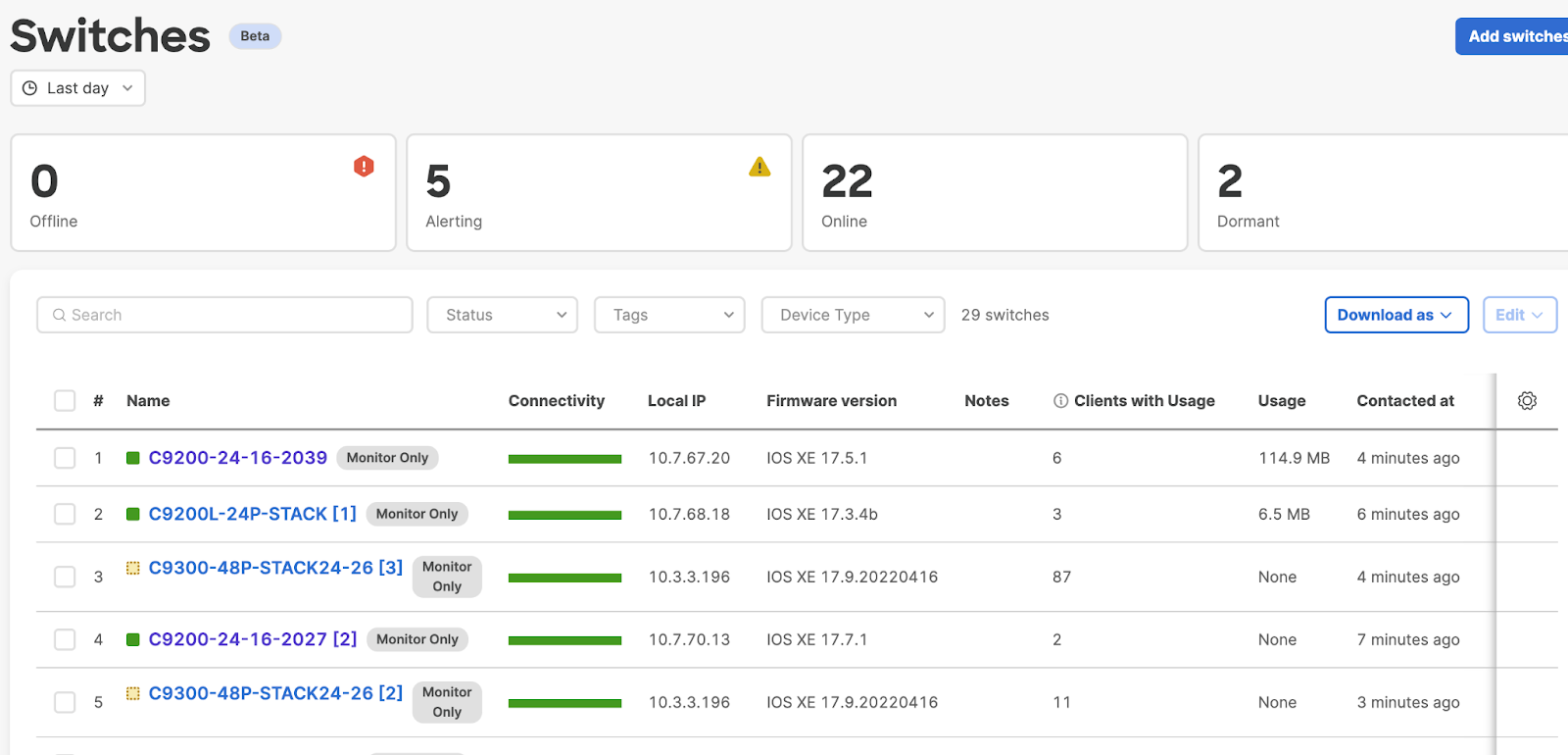
ライブトラブルシューティングツールも利用でき、事象特定や解決に活用できます。
なお、クラウドモニタリングは、スイッチ設定に関する他の管理ソリューション(DNAセンター等)に取って代わるものではありません。クラウドモニタリングは監視機能のため、ほとんどの操作は読み取り専用です。また、全てのライブトラブルシューティング機能は、トラブルシューティングを実施することによって設定が永続的に変更することはありません。
一般的に、クラウド監視のために Meraki ダッシュボードに接続された Catalyst スイッチは、MS スイッチに提供されるものと同様のインターフェイスを提供します。しかし、一部操作は MS スイッチと異なります。
クラウドモニタリングに登録するために必要な設定について
必要な設定についての詳細は、Cloud Monitoring Required Configuration をご参照ください。
サマリータブ
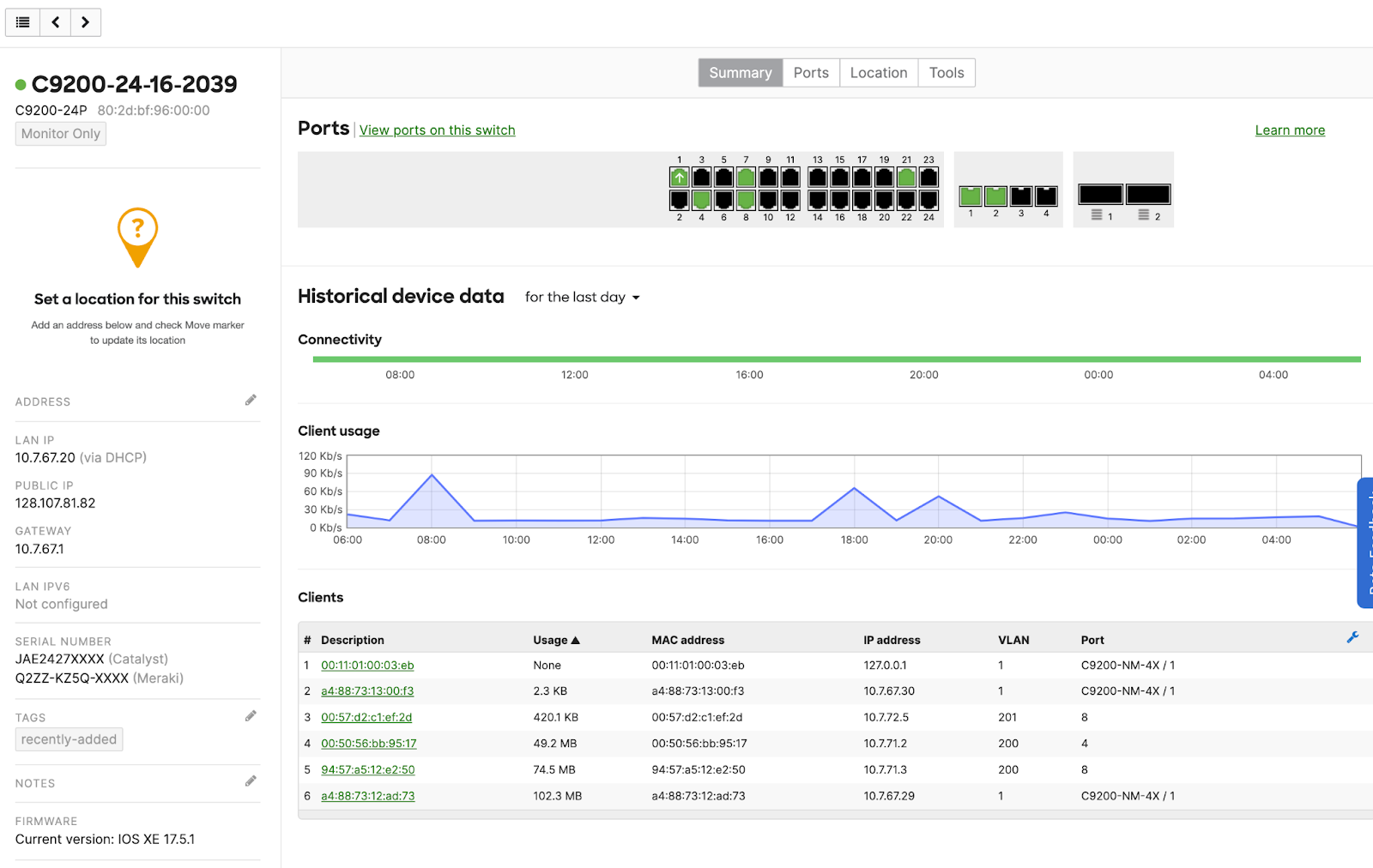
スイッチポートおよびクライアントの使用情報は、"サマリー"タブで確認できます。左側には Catalyst のシリアルナンバーが表示されます。Meraki のシリアル番号は Meraki ダッシュボードの外やハードウェア自体に表示されることはありません。
実行中のIOS-XEのバージョンは、左側の「ファームウェア」に表示されます。現在サポートされているバージョンは、17.3.x~17.7.xです。推奨バージョン情報はこちらをご参照ください。
注: DNA Essentials ライセンスの場合
DNS Essentials ライセンスでご利用中の場合、クライアントレベルのトラフィック分析はご利用いただけず、そのことを示すバナーが表示されます。
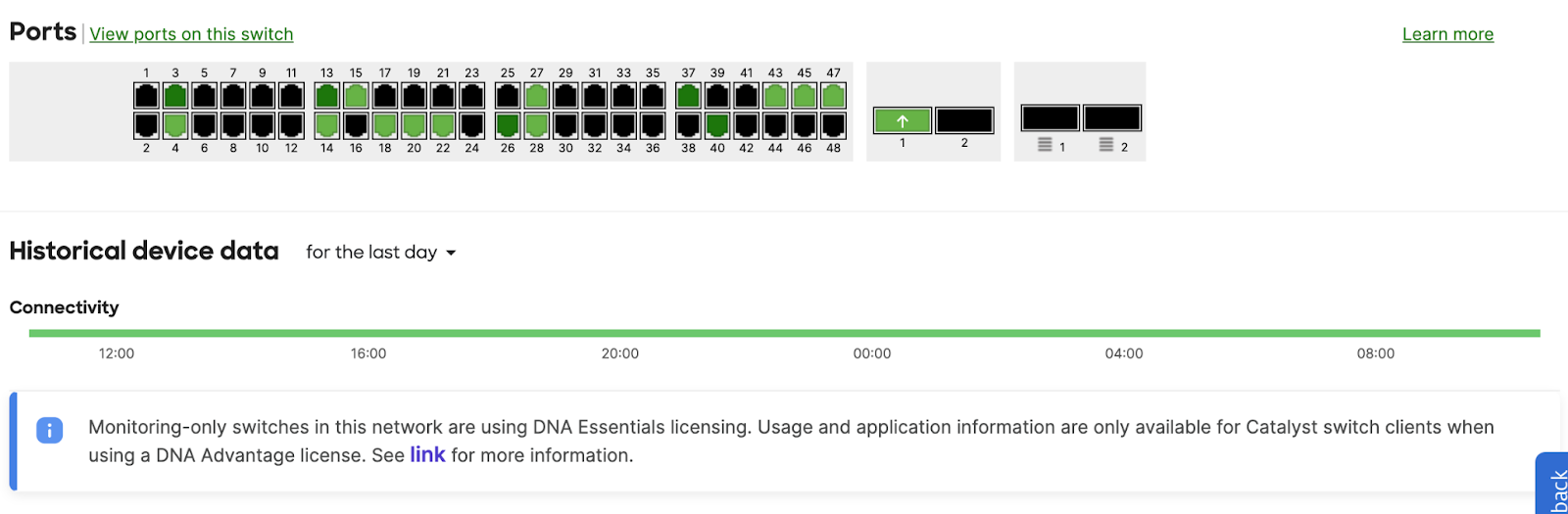
エラーメッセージ/トラブルシューティング
Potential NTP issue detected. Please verify upstream firewall rules.(NTP に問題がある可能性があります。アップストリームのファイアウォールを確認してください。)
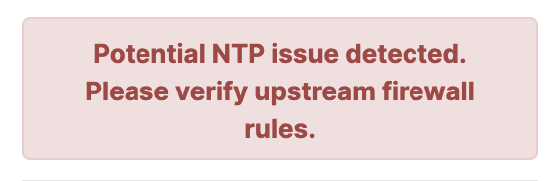
- ランニングコンフィグレーション(ntp server {address})で、スイッチに NTP サーバが設定されていることを確認してください。
- NTP サーバーへの疎通性を確認してください。さらなるトラブルシューティングについてはこちらのドキュメントを参照してください。
現在、スイッチの設定ファイル内で使用されているカスタムタイムゾーン名によって、ダッシュボード上でこのエラーを表示する既知の問題があります。この問題は現在調査中であり、できるだけ早く解決される予定です。
Netconf is in an abnormal state(ネットコンフィグが異常な状態にあります。)

-
Netconfは、スイッチとクラウド間の通信に使用されるプロトコルで、暗号化トンネル内で動作します。
-
このエラーが表示された場合、解決手順に関する追加情報がスイッチのシステムログ(show logを実行して表示)に提供されている可能性があります。
-
ログに表示される情報に基づいて問題を解決した後、Netconfプロセスを再起動する必要があります(実行中の設定(running-config)で「no netconf-yang; netconf-yang」コマンドを実行)。
-
Netconfの再起動中は、Netconfを必要とする他のプロセスは利用できません。
-
-
プロセスを再起動しても、ダッシュボード上でのエラー解決には最大で1時間かかることがあります。
スイッチポート
トラフィック量と設定をポートごとに確認することができます。また、設定の概要も表示されます。表示される設定は、参照中のポート上に設定されている項目であることに注意してください。Catalyst スイッチ自体には、ここに表示されていない追加の設定が存在する場合があります。
.png?revision=1&size=bestfit&width=902&height=828)
Port 設定
ダッシュボードのポート設定セクションには、最も一般的な設定オプションが含まれています。ただし、Catalyst スイッチの CLI 内には、ここに反映されない追加の利用可能な設定オプションがあります。該当する設定のセクションがない場合は、機能リクエストを送信することができます。
現在、"switch port mode dynamic auto "で設定されているポートについて既知の問題があります。 この設定はデフォルトであり、ほとんどの場合、ユーザーには表示されません。動的に検出されるトランクポートが、ダッシュボードでアクセスポートとして誤って表示されることがあります。
トランクポートの明示的な設定「switch port mode trunk」をユーザーがインターフェース設定に追加することで、そのポートがトランクポートとして表示されるようになります。
クライアントに関する情報
現在のクライアント(Current clients)
ポートにレイヤー2で接続されたクライアントのVLAN、IPアドレス、MACアドレスの情報が表示されます。ホスト名の自動検出は今後サポート予定です。
.png?revision=1&size=bestfit&width=977&height=307)
ポートで利用できるトラブルシューティングツール
ポートの再起動(Cycle port)
この操作によりスイッチの動作に混乱を招く可能性があります。Catalyst スイッチポートで「shutdown」および「no shutdown」コマンドを順番に適用するのと同じです。これは診断上有用ですが、ネットワークの設計やトポロジーによっては、スパニングツリーの再コンバージェンスなど、ポート上でトラフィックの混乱を引き起こす可能性があることに注意してください。
.png?revision=1)
”ツール”タブでは複数のポートを同時に再起動できます。
アップリンクポートの再起動はダッシュボードとの疎通性が失われる可能性が高いため非推奨です。
パケットカウンター
各ポートのパケット数の統計を確認できます。ここで確認できる情報は、“show interface” IOS CLI コマンドを実施した結果と類似します。
.png?revision=1&size=bestfit&width=961&height=255)
ロケーション
トポロジー
Catalyst スイッチはMeraki ダッシュボード上のトポロジー図に統合されます。現時点ではレイヤー2 トポロジーのみサポートされます。
.png?revision=1&size=bestfit&width=650&height=665)
マップ
地図上のスイッチの位置を確認、変更できます。
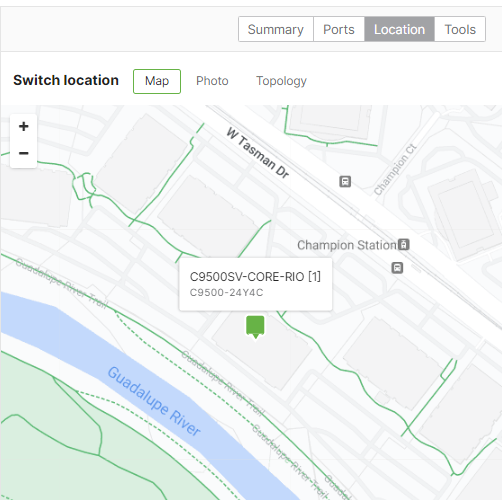
ツール
ライブトラブルシューティングツールはここから実施できます。
.png?revision=1&size=bestfit&width=676&height=540)
Ping
スイッチから Ping を送信します。結果が遅延時間を経時的に図で表示できます。
トラブルシューティングコンソール(read-only CLI ターミナル)
トラブルシューティングコンソールは、スイッチの詳細ページの「ツール」タブを使用して開くことができます。これは、完全な(read/write)アクセス権を持つダッシュボードの管理者のみが利用できます。
このコンソールは、トラブルシューティング作業を支援するために、コンソールエミュレータを通じて「show」コマンドへの読み取り専用アクセスを提供します。書き込みコマンドや設定の変更は許可されていません。
「Detach」ボタンをクリックすると、コンソールが新しいタブで開きます。
または、スイッチ詳細ページの左側にある「Launch Terminal」ボタンを使用してコンソールを起動することもできます。

クラウド監視スイッチのトラブルシューティングコンソールの制限事項:
-
コンソールは個々のコマンドをクラウドを通じてスイッチのCLIにプロキシします。持続的な接続は確立されません。
-
トラブルシューティングコンソールにアクセスできるのは、完全なread/write(フル)権限を持つダッシュボードの管理者のみです。read-only(読み取り専用)のダッシュボードユーザーはコンソールへのアクセスが許可されていません。
-
すべてのコマンドは、クラウドからのmeraki-userアカウントを使用して実行されます。
MAC 転送テーブル
レイヤー2 インターフェースで学習したクライアントの MAC アドレスと対応するVLAN、物理ポート番号を表示できます。
スイッチポート
これはMSスイッチと同様の機能です。各ポートの名称は、IOS-XEでのインターフェイスの略称からきています(例:GigabitEthernet1/0/1ならGi1/0/1など)。CLI上の設定に説明が含まれている場合は、これも表示されます。
.png?revision=1&size=bestfit&width=897&height=486)
インターフェースの設定に関する詳しい情報はこちらを参照してください。
パケットキャプチャ
ダッシュボードで使用されているCatalystスイッチのパケットキャプチャ機能が利用可能になりました。有効にするには、左側のナビゲーションメニューから 「オーガナイゼーション」 > 「新機能を試す」ページにアクセスしてください。
「Cloud Monitoring - Packet Capture」(クラウドモニタリング - パケットキャプチャ) のトグルを有効にします。

有効にした後、Catalystスイッチが「ネットワーク全体>パケットキャプチャ」から選択できるようになります。

1つまたは複数のインターフェースを選択し、Embedded Packet Captureで使用される構文を使ってカスタムフィルターを追加できます。

キャプチャを開始すると、その状態が表示されます。完了すると、.pcapファイルがダウンロードされます。

スイッチスタック
スイッチスタックの名称が表示されます。名前をクリックするとスタックメンバーを確認できます。
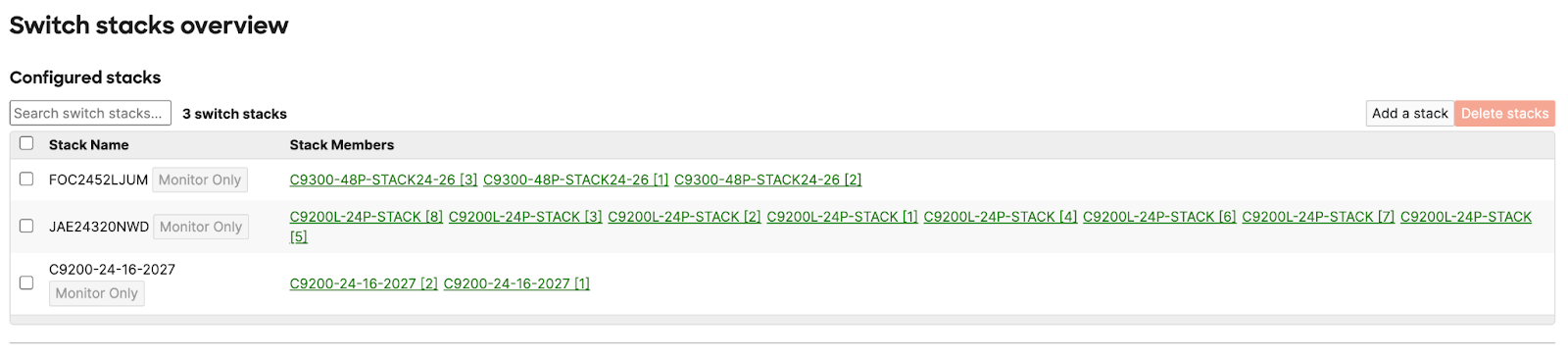

クライアント情報
ネットワーク全体 > クライアントにてクライアントの使用状況等を確認できます。DNS Essentials ライセンスをご利用の場合には一部利用できない情報があることをバナーでお知らせします。
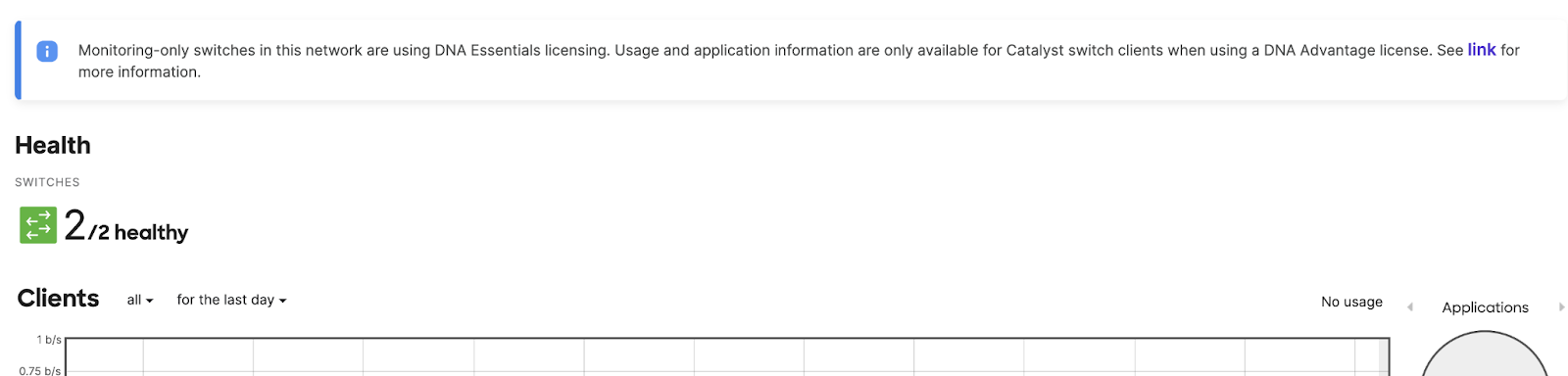
注: Catalyst 9500 シリーズスイッチはハードウェアの制限によるアプリに関する情報をダッシュボードへ送信しません。
DNA Advantage ライセンスを利用しているクラウドモニタリング用スイッチではクライアントレベルのトラフィック分析が可能です。(有効にしている場合)
アラート設定
クラウドモニタリング用スイッチに対するネットワーク全体のアラートは、「スイッチ」セクションの ”Meraki&Catalyst” カテゴリ内でチェックしたものが利用可能です。アラートの設定に関する詳細は、Alerts and Notificationsから確認できます。

既知の事象/その他注意事項
VTY lineの必要事項
-
最適なパフォーマンスと一部の新機能には、少なくとも4つのVTYラインが必要です。
-
VTY lineはオンボーディングの一部として割り当てられます。以前のバージョンのオンボーディングアプリケーションを使用してオンボーディングした一部のスイッチには、2つのラインのみが割り当てられている場合があります。
-
VTY lineの数を増やすには、以下のオプションが利用可能です:
-
自動:オンボーディングアプリケーションを再ダウンロードして実行し、更新された設定を適用してください。
-
手動: MERAKI_VTY_INおよびMERAKI_VTY_OUTに関連付けられたVTY lineの範囲には、少なくとも4つの連続した値が含まれる必要があります。例えば、line vty 42 43はline vty 42 45に更新できます。ライン44と45をこの割り当てに追加するには、変更前にこれらが未割り当てである必要があります。
-
範囲を拡張できない場合は、再オンボーディングを通じた自動のオプションが推奨されます。
-
-
デバイスのルーティング変更
-
初期オンボーディング中に、Merakiクラウドへの外部接続がチェックされ、接続が確立されます。
-
デバイス側のルーティングが変更された場合、TLSトンネル接続のインターフェースの更新が必要となる可能性があります。
-
ルーティング変更後にクラウドへのスイッチ接続を再確立する推奨方法は、オンボーディングアプリを再度実行することです。これによりインターフェースが自動検出され、接続が検証されます。
-
設定はcrypto tls-tunnel MERAKI-PRIMARYセクション内で手動で更新することも可能です。local-interfaceはクラウドに到達可能なインターフェースに更新する必要があります。
-
トンネル接続は、crypto tls-tunnel MERAKI-PRIMARYセクションでshutおよびno shutを使用して停止および再起動できます。
-
-
手動設定変更は参考のために提供されています。オンボーディングアプリの自動設定が優先され、推奨される方法です。
クライアント分析の情報が表示されない
-
クライアントのトラフィック分析を行うには DNA Advantage ライセンスが必要です。
-
Catalyst 9500 シリーズではライセンスにかかわらずクライアント分析を利用できません。
-
複数種のライセンスが混在している場合予期せぬ動作になる可能性があります。
トラフィック分析ではホスト名は利用できない
-
クラウドモニタリング用スイッチでは、詳細な(ホスト名レベルの)トラフィック分析は現在利用できません。
-
これらのクライアントに対する詳細なトラフィック分析情報には、「データが不十分です」というメッセージが表示されます。
合計トラフィック使用量で一部のクライアントが含まれていない
-
DNA Essentials ライセンスで利用されているスイッチに接続しているクライアントはこのデータの集計対象外です。
Dynamic auto trunk ポートがアクセスポートとして表示される。
-
明示的にトランクポートに設定されていないものの複数の VLAN トラフィックを送信している場合、ダッシュボードではアクセスポートと表示されます。該当のポートで “switchport mode trunk” と明示的にトランクポートに設定することでこの事象は解消できます。
クラウドモニタリングスイッチに接続しているクライアントのホスト名がMAC アドレスになっている
-
ホスト名検知機能は現在サポートしておらず今後実装予定です。
PoE の表示
-
PoE が利用されているポートでは現時点では稲妻アイコンが表示されません。
Catalyst 9500 スイッチのポート
-
すべてのポートが SFP であるスイッチはポートページでは"イーサネットポート"の表示になっています。
IPv6のみを使用しているクライアントは MAC アドレスで認識している場合のみサポートされる
- クラウドモニタリングで使用されているクライアント認識機能( Unique client identifier) では現在 IPv6 をサポートしていないため表示されません。
直近の設定変更について
-
Catalystスイッチの実行中の設定を変更すると、その変更がダッシュボードに反映されるまでに数分かかることがあります。スイッチが設定プロセス中でかつ設定モードにある間は、変更された設定はダッシュボードに表示されません。変更をダッシュボードに確実に反映させるためには、設定モードを終了してください。これにより、スイッチはコミットされた設定変更をクラウドに通知し、ダッシュボードでの更新を開始することができます。

